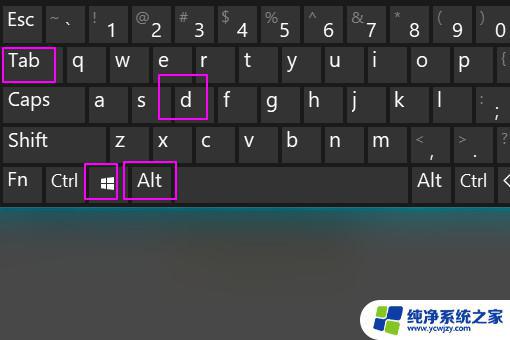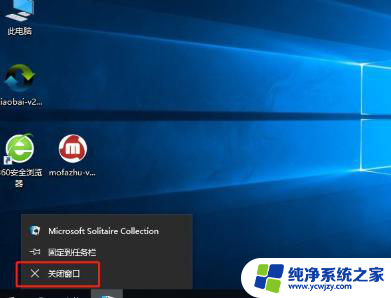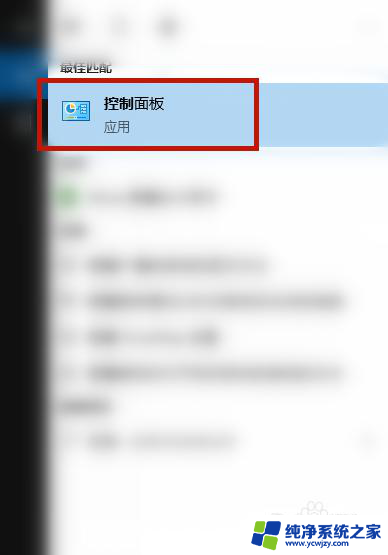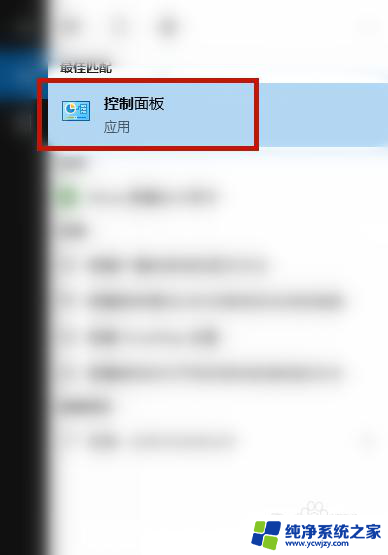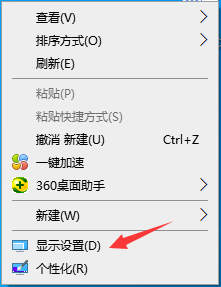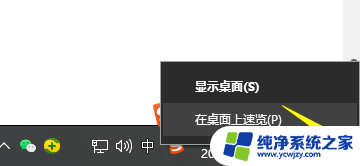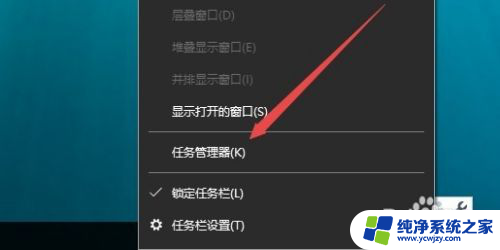win10全屏游戏切桌面 win10全屏游戏跳回桌面怎么办
如今随着计算机游戏的日益普及,很多玩家选择在Windows 10系统下享受全屏游戏的乐趣,有时候在玩游戏时突然需要切回到桌面处理其他事务,却发现游戏无法正常退出全屏模式,这让许多玩家感到困扰。当我们在玩Win10全屏游戏时,如何处理这种突发情况呢?本文将为大家介绍一些解决方法,帮助玩家们更好地应对这一问题。
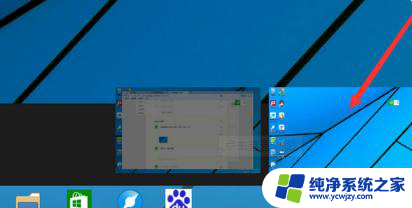
win10全屏游戏时老跳回桌面怎么办?
方法一、禁用弹出通知:
1、按下“Win + I”打开Windows设置。
2、点击“系统”>“通知和动作”。
3、在“通知”部分,将“在我正在使用全屏模式时,显示提示和通知”选项关闭。
方法二、关闭后台程序和通知:
1、按下“Ctrl + Shift + Esc”打开任务管理器。
2、在“进程”选项卡中,结束一些不必要的后台程序。特别是那些可能导致桌面跳出的程序。
3、同样,在“服务”选项卡中,禁用与游戏无关的服务。
方法三、更新显卡驱动程序:
1、访问您显卡制造商的官方网站,下载并安装最新的显卡驱动程序。
2、在安装过程中,请确保选择执行“干净安装”以完全删除旧的驱动程序。并避免任何冲突。
方法四、关闭云同步和录制功能:
1、按下“Win + I”打开Windows设置。
2、点击“游戏”。
3、在左侧导航栏中选择“游戏栏”。
4、将“记录游戏剪辑、屏幕截图和广播使用游戏栏”选项关闭。
方法五、禁用特定快捷键:
某些应用程序可能使用与游戏相同的快捷键,导致游戏被最小化。您可以在应用程序的设置中禁用这些快捷键。
方法六、更改游戏的兼容性模式:
右键单击游戏的可执行文件(.exe),选择“属性”。切换到“兼容性”选项卡,尝试勾选“以兼容模式运行此程序”并选择其他版本的Windows。
以上就是关于win10全屏游戏切桌面的全部内容,有出现相同情况的用户可以按照小编的方法来解决。